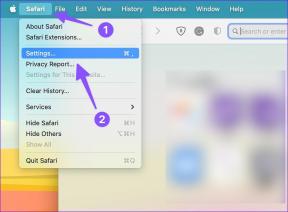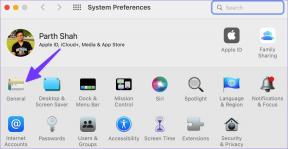11 najlepších spôsobov, ako opraviť iPhone zamrzne, keď niekomu zavolám
Rôzne / / January 26, 2022
Je nepríjemné, keď iPhone preruší hovory priamo uprostred konverzácie. Niekedy dokonca zavesí, keď sa pokúsite niekomu zavolať a zobrazí správu „Call Failed“. Predtým, ako budete premýšľať o zmene operátora, postupujte podľa krokov nižšie a opravte, že váš iPhone zavesí, keď niekomu zavoláte.

Problém môže súvisieť s vaším operátorom alebo vaším iPhone. Napriek tomu preberieme každý trik a problém vyriešime.
Tiež na Guiding Tech
1. Povoliť a zakázať režim v lietadle
Pomocou triku režimu v lietadle reštartujete sieťové pripojenie vášho iPhone. Potiahnite prstom nadol z pravého horného rohu, otvorte ovládacie centrum a povoľte režim v lietadle.

Tí, ktorí používajú iPhone s fyzickým tlačidlom, môžu potiahnuť prstom nahor zo spodnej časti. Nechajte iPhone v režime Lietadlo približne 10 sekúnd a vypnite ho v rovnakej ponuke.
Skúste niekomu zavolať a hovor by sa mal uskutočniť.
2. Uistite sa, že máte správne sieťové pripojenie
Na uskutočnenie úspešného hovoru musíte zabezpečiť dostatok sieťových pruhov. Pozrite sa do pravého horného rohu a skontrolujte, či máte niekoľko sieťových pruhov.

Ak na svojom iPhone nemáte sieťové lišty, budete aj naďalej vidieť chyba zlyhala pri hovore.
3. Znova vložte SIM
Spadol vám nedávno váš iPhone? To mohlo narušiť nastavenie SIM karty na iPhone.
Použite nástroj na vstrekovanie SIM, vyberte SIM kartu a znova ju správne vložte. Po obnovení sieťového pripojenia na vašom iPhone skúste niekomu zavolať.
4. Skontrolujte plány operátora
Toto je relevantné pre používateľov s predplatenými plánmi na iPhone. Možno, že váš plán operátora dosiahol dátum splatnosti a neobnovili ste ho na ďalšie použitie.
Môžete zavolať svojmu operátorovi alebo prejsť na jeho príslušnú webovú stránku a zakúpiť si jeden z volacích/dátových plánov.
Tiež na Guiding Tech
5. Aktualizujte nastavenia operátora
Operátori pravidelne vydávajú nové aktualizácie siete, aby zlepšili pokrytie siete v krajine. Vo väčšine prípadov operátori spájajú aktualizáciu so zostavami iOS.
Môžete tiež manuálne pokračovať a aktualizovať nastavenia operátora na vašom iPhone. Tu je postup.
Krok 1: Otvorte Nastavenia na iPhone.
Krok 2: Prejdite do ponuky Všeobecné.
Krok 3: Vyberte položku Informácie.


Krok 4: Prejdite nadol do ponuky Sieť.
Krok 5: Môžete skontrolovať aktuálnu verziu poskytovateľa siete. Klepnite naň a aktualizuje sa na najnovšiu verziu.

Keď sme sa pokúsili použiť odomknutý iPhone z USA v inej krajine, stále sme čelili problému so zavesením iPhone. Tento trik vyriešil problém za nás.
6. Zakázať režim nízkej spotreby
Používate iPhone v režime nízkej spotreby? Aj keď je režim nízkej spotreby navrhnutý tak, aby obmedzoval úlohy na pozadí, niekedy môže rušiť funkciu volania na iPhone. Tu je návod, ako to môžete zakázať.
Krok 1: Otvorte Nastavenia na iPhone.
Krok 2: Prejdite do ponuky Batéria.


Krok 3: Vypnite prepínač režimu nízkej spotreby a môžete začať.
7. Obnoviť nastavenia siete
Závada siete na vašom iPhone môže zavesiť telefón, keď niekomu voláte. iOS ponúka možnosť obnoviť nastavenia siete na iPhone. Tu je návod, ako ho môžete použiť.
Krok 1: Otvorte nastavenia iPhone a prejdite do ponuky Všeobecné.
Krok 2: Posuňte zobrazenie nadol na Preniesť alebo Obnoviť iPhone.
Krok 3: Vyberte Obnoviť a v kontextovej ponuke klepnite na Obnoviť nastavenia siete.


Poznámka: Volanie cez Wi-Fi nepodporuje každý operátor na svete.
8. Zavolajte pomocou aplikácií IM
Populárne aplikácie ako WhatsApp a Telegram ponúkajú funkciu hlasových hovorov. Ak máte problém s častými výpadkami hovorov, prejdite na WhatsApp, FaceTime alebo Telegram na telefonovanie cez internet.
Tiež na Guiding Tech
9. Použite volanie cez Wi-Fi
Ak stále čelíte vypadávaniu hovorov na vašom iPhone, ako dočasné riešenie môžete použiť volanie cez Wi-Fi.
Krok 1: Otvorte Nastavenia na iPhone a prejdite do ponuky Mobilné dáta.
Krok 2: Vyberte svoj plán a klepnite na Volanie cez Wi-Fi.


Krok 3: Povoliť volanie cez Wi-Fi na tomto iPhone v nasledujúcej ponuke.

10. Nechajte iPhone vychladnúť
To platí pre tých, ktorí žijú v teplých oblastiach. Počas leta sa váš iPhone môže nepríjemne zohriať a môže prestať volať a vykonávať iné úlohy, aby sa predišlo poškodeniu hardvéru.
Môžete vypnúť iPhone, počkať, kým teploty neklesnú, a skúsiť to znova.
11. Aktualizujte iPhone
Chybná aktualizácia systému iOS môže spôsobiť, že iPhone počas hovorov zavesí. Apple zvyčajne rýchlo rieši takéto problémy.
Môžete prejsť do nastavení iPhone a otvoriť ponuku Všeobecné. Vyberte položku Aktualizácia softvéru a nainštalujte najnovšiu verziu systému iOS na iPhone. Ak nemáte žiadne čakajúce aktualizácie, môžete použiť iTunes na zálohovanie vášho iPhone a dát na ňom. Potom použite najnovšiu dostupnú stabilnú zostavu iOS s iTunes na obnovenie továrenského stavu.
Uskutočnite nejaké hovory na iPhone
Teraz musíte opraviť, že iPhone zavesil počas volania. Ak nie, je pravdepodobné, že váš preferovaný operátor nemá vo vašej oblasti dobré pokrytie siete. Problém môžete potvrdiť u iných operátorov. V tomto scenári sa pravdepodobne pozeráte na zmenu operátorov.